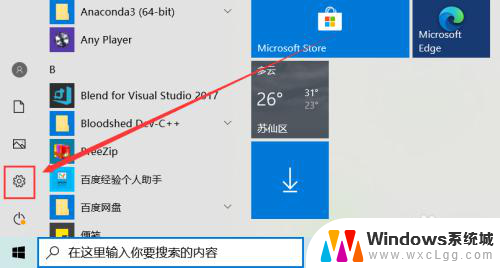ps手柄可以蓝牙接笔记本电脑吗 PS4手柄蓝牙连接电脑教程
PS手柄可以通过蓝牙连接笔记本电脑,这为游戏玩家提供了更多的游戏选择和操作方式,想要将PS4手柄与电脑进行蓝牙连接,只需按照简单的教程操作即可实现。蓝牙连接不仅方便快捷,还可以让玩家在不受限于线缆的情况下,更加自由地享受游戏乐趣。通过这种连接方式,玩家可以在电脑上玩各种类型的游戏,体验更加丰富的游戏世界。PS4手柄的蓝牙连接教程简单易懂,让玩家能够轻松享受到更加便捷的游戏体验。
方法如下:
1.首先,电脑需要支持蓝牙,可以从任务栏看有没有蓝牙图标。也可以从,任务栏左下角打开Windows→打开设置→蓝牙和其他设备。要是有蓝牙开关则表示可以使用蓝牙



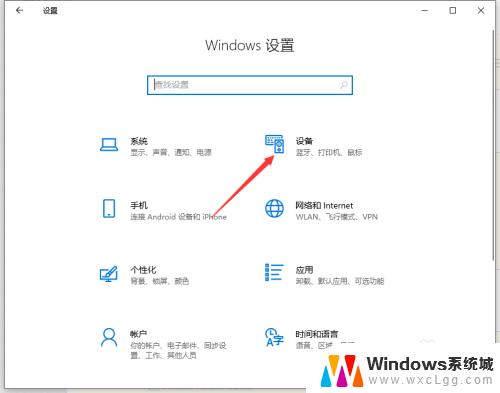
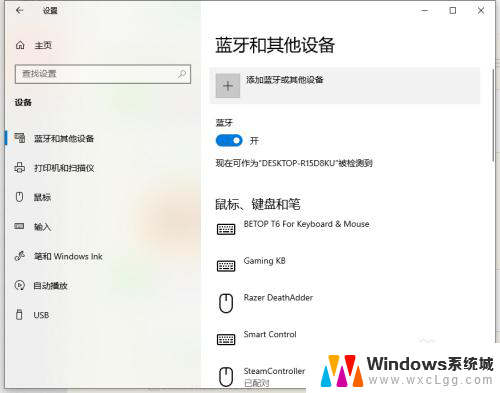
2.ps4手柄,首先要进入配对模式。进入方式为:长按share键不松手,同时在长按ps键不松手5秒钟。直到手柄灯快闪。注意是“快闪”不是呼吸。
要是呼吸状态,则放置半分钟等手柄关机,之后再重试

3.手柄灯快闪则进入配对模式。此时打开蓝牙菜单并打开第一项“蓝牙”

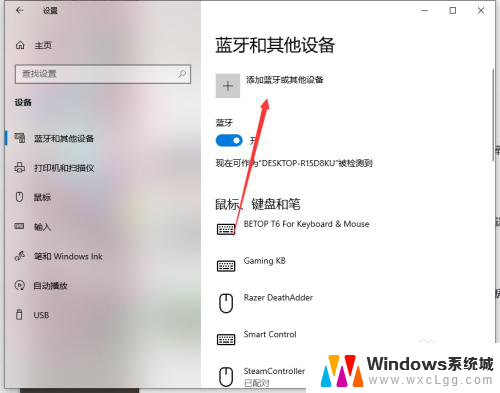
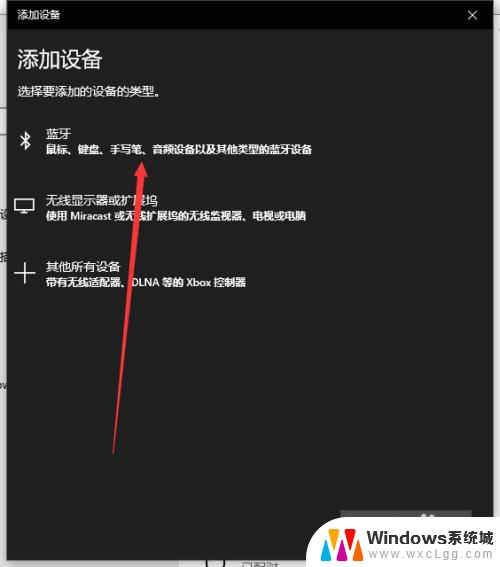
4.目录中有“wireless control”的图标,则点击链接。连接成功后手柄灯常亮。表示连接成功

以上是有关于如何将PS手柄与笔记本电脑通过蓝牙连接的全部内容,如果你也遇到了相同的问题,那么请参照我的方法来解决,希望对大家有所帮助。